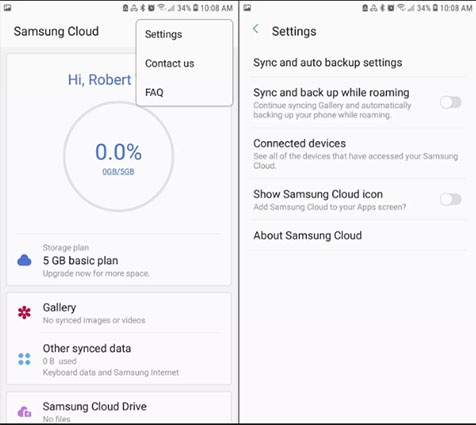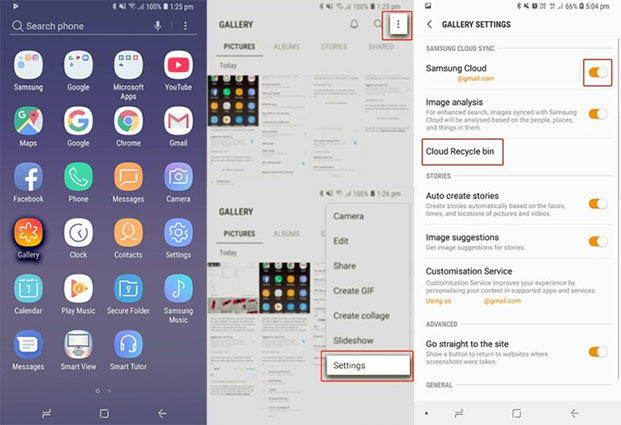Cómo recuperar fotos de la nube Samsung
La computación en la nube tiene la posibilidad de generar una serie de interrupciones que surgen de la industria tecnológica y formaron una serie de industrias en todo el mundo. Samsung Cloud es un servicio de copia de seguridad y restauración que es gratuito y accesible para la mayoría de los modelos de teléfonos inteligentes y tabletas de Samsung. Uno puede recuperar fácilmente fotos de Samsung Cloud, sincronizar y hacer una copia de seguridad de todos sus datos importantes como contactos, aplicaciones, fotos, etc. en su dispositivos. Entonces, ¿cómo comprender completamente la tecnología de la nube de Samsung? ¿Cómo restaurar imágenes de Samsung Cloud si desafortunadamente pierde algunas de ellas?
- Parte 1: Cómo entrar a la nube de mi celular Samsung
- Parte 2: Cómo recuperar mis fotos de Samsung Cloud (dentro de los 15 días)
- Parte 3: Cómo recuperar fotos borradas sin Samsung Cloud (tiempo ilimitado)
Parte 1: Cómo entrar a la nube de mi celular Samsung
Con la tecnología en la nube de Samsung, uno puede recuperar fácilmente sus fotos perdidas en minutos, pero no todos los países y operadores brindan dicho servicio. En primer lugar, averigüemos cómo acceder a Samsung Cloud, hay dos formas de hacerlo.
- 1) Si tiene un teléfono o tableta: vaya a Configuración en la pantalla de inicio, luego toque Cuentas y copia de seguridad > Samsung Cloud
- 2) Si solo desea usar la computadora: Abra el navegador Chrome (muy recomendado), ingrese support.samsungcloud.com. Luego haga clic en iniciar sesión con la información de su cuenta Samsung.
Parte 2: Cómo recuperar mis fotos de Samsung Cloud (dentro de los 15 días)
Si pierde exactamente algunas fotos, ¿cómo recuperar fotos borradas de Samsung Cloud? Samsung Cloud le permite realizar copias de seguridad, sincronizar y restaurar el contenido almacenado en su dispositivo. Nunca perderá nada esencial para usted y podrá ver constantemente las fotografías en todos los dispositivos. Hacer una copia de seguridad de su dispositivo en Samsung Cloud copiará su contenido o datos y creará un punto de restauración.
Para comenzar a usar Samsung Cloud en su dispositivo Samsung Galaxy, siga los pasos que se mencionan a continuación:
Paso 1: Habilite la sincronización con la nube
¿Cómo recuperar imágenes de Samsung Cloud? En primer lugar, abra la configuración de su teléfono y explore la nube y las cuentas > Samsung Cloud. Uno puede recuperar fotos fácilmente de la nube de Samsung habilitando esta opción. Es posible que se le provoque que inicie sesión con su cuenta Samsung o que se registre para obtener otra cuenta.
- 1.Toque los 3 puntos en la esquina superior derecha de la pantalla y luego elija Configuración en el menú que aparece.
-
2.En ese momento, toque la opción Sincronizar y copia de seguridad automática. Toca Sincronizar y hacer copia de seguridad para permitir la sincronización a través de Wi-Fi.

- 3. En la pestaña Sincronizar, desplácese hacia abajo y deslice el cambio de palanca a encendido para cada tipo de datos que desee sincronizar. Toca "Sincronizar ahora" para sincronizar manualmente los datos elegidos.
Paso 2: elige el álbum para sincronizar
Hay ciertas fotos en el teléfono o la computadora portátil de todos que son más importantes para ellos que otros tipos de imágenes, como las fotos de vacaciones familiares. Uno puede seleccionar álbumes de Galería definidos para sincronizar con la nube y dejar otros en su teléfono como se muestra a continuación. ¿Puede recuperar fotos de Samsung Cloud? Sin duda alguna, si.
- 1. Cuando llegue a la pantalla de Samsung Cloud, deslícese hacia abajo para buscar Galería.
-
2. Luego presione Sincronizar> Álbumes para cargar. Hay algunos términos que puede elegir.

Paso 3: Cómo recuperar fotos de Samsung Cloud
Si habilitó este servicio en su teléfono, sus fotos en la Galería se guardarán en Samsung Cloud automáticamente. Para restaurar fotografías de Samsung Cloud de forma gratuita, siga los pasos que se mencionan a continuación, se pueden recuperar fácilmente fotos de Samsung Cloud en 15 días.
- Desde la pantalla de inicio, toque Opciones de configuración.
- Desplácese hacia abajo y luego toque Cuentas y copia de seguridad.
-
Ahora toca Samsung Cloud y luego Galería > Papelera. Luego elija la foto eliminada y haga clic en Restaurar. Tenga en cuenta que si elimina por completo todos los archivos de la papelera, no hay posibilidad de restaurar las fotos de Samsung Cloud.

Parte 3: Cómo recuperar fotos borradas sin Samsung Cloud (tiempo ilimitado)
Si aún no puede averiguar cómo restaurar imágenes desde Samsung Cloud, Tenorshare UltData para Android que ha atraído a una gran variedad de clientes viene a recuperar fotos perdidas cuando no pueden restaurar imágenes desde Samsung Cloud. Eso funciona mucho. Además, ayuda a recuperar mensajes, contactos y videos que perdió por error en Huawei, Samsung, OPPO, Xiaomi y otros teléfonos con Android 6000+. Así que descubramos cómo recuperar fotos de Samsung Cloud con UltData para Android.
Descargue e inicie UltData para Android, luego seleccione "Recuperar datos perdidos" y conecte su Samsung con la computadora.

Una vez que su dispositivo está conectado, aparece un mensaje en su teléfono para permitir la depuración USB, toque "Iniciar" para continuar. Ahora el software muestra automáticamente los tipos de archivos para recuperar y simplemente marque lo que desea recuperar.

A continuación, se puede obtener una vista previa de los datos que desea recuperar, como una foto. Asegúrate de que sea exactamente el indicado.
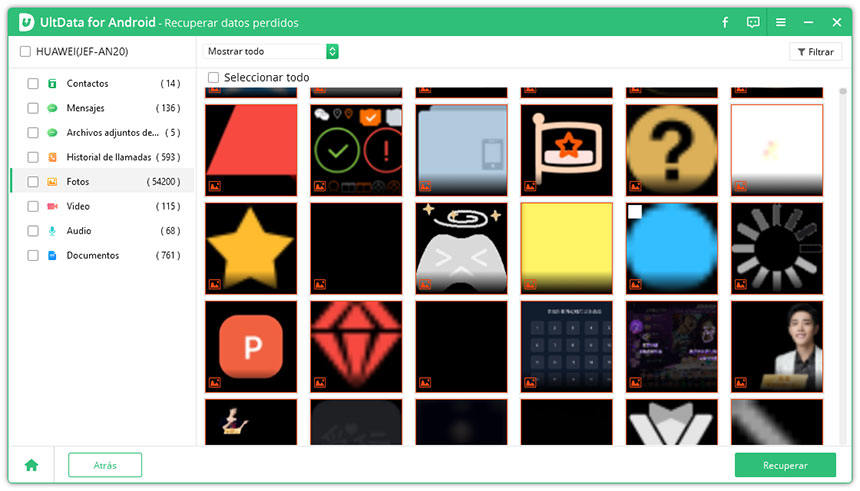
Finalmente, comience a recuperar y guardar todos los datos seleccionados en la computadora o su dispositivo.
Conclusión
¿Cómo restauro mis fotos desde la nube de Samsung? A través de la recuperación de fotos de Samsung Cloud, uno puede tratar fácilmente su Galería con inteligencia y hacer una copia de seguridad de sus fotos para abstenerse de perderlas nuevamente en el futuro. En caso de que no tenga acceso a una tecnología en la nube en su teléfono inteligente, no se preocupe en absoluto. Tenorshare UltData para Android es uno de los increíbles software de recuperación de datos para Android. Puede usarlo y recuperar todos sus datos perdidos en minutos.
- Recuperar mensajes WhatsApp borrados en Samsung, Huawei, Xiaomi, OPPO y otros 6000+ Android sin root;
- Compatible con masivos telefonos y tablets Android;
- Ver datos antes de la recuperación;
- Una aplicación con tasa más alta de éxito en recuperación en este sector.

Tenorshare UltData for Android
El mejor software de recuperación de datos para Android
La tasa más alta de recuperación de datos